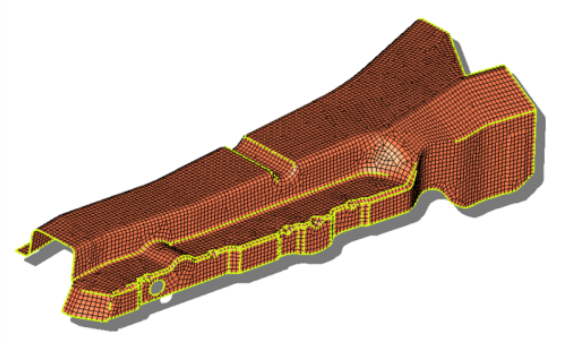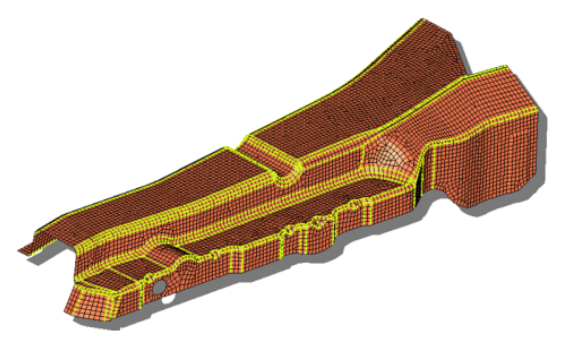Featuresパネル
Featuresパネルは、有限要素モデルの形状の特徴を隣接する要素間の角度を基に認識するのに使用します。
場所:Toolページ
1次元のプロット要素またはフィーチャーラインを作成することでフィーチャーが表示されます。この機能は、隣接する要素の法線がユーザー指定のフィーチャー角度以上に異なるような複雑なモデルのエッジを可視化するためのツールです。法線方向が逆向きになっている隣接要素が含まれるメッシュの場合、(真のフィーチャー角が指定されたものより小さくても)それらの要素の間にフィーチャーが作成されます。フィーチャーは、メッシュを作成するのに使用される形状の元のサーフェス面とパッチの境界を近似するのに使用できます。
既存の有限要素メッシュから幾何形状サーフェスを作成するような一部のツールでは、サーフェスの細かい描写を示すためにプロット要素を選ぶことができます。この機能は、選択されたプロット要素が閉じたループである場合にのみ、うまく作動します。これらのプロット要素は、Edges、FeaturesおよびEdit Elementパネルを用いて作成することが可能です。ただし、featuresパネルは必ずしもプロット要素の閉じたループを作成するわけではありません。FeaturesパネルのEditサブパネルでは、特徴線(プロット要素)の開いたループを閉じることができます。
Featuresサブパネル
| オプション | 動作 |
|---|---|
| entity selector | 選択するエンティティタイプを選択します。 |
| feature angle | 結合されている2つのプレート要素の法線間の許容され得る最大角度を定義する角度を指定します。角がこの値より大きい場合、プロット要素が生成されます。 |
| recognition method | フィーチャーラインを抽出する際に実行する解析タイプを選択します。
|
| ignore normals | フィーチャーの作成時に要素の"方向"は無視されます。すなわち、要素の正の法線方向は形状フィーチャーの作成時には考慮されません。 |
| merge small areas | 小さな領域は結合されます。例えば、細長い形状は非常に近い距離で2つの平行するフィーチャーラインが作成されます。入力した値はフィーチャーパッチの面積間の比率で、この値以下だと領域は結合されます。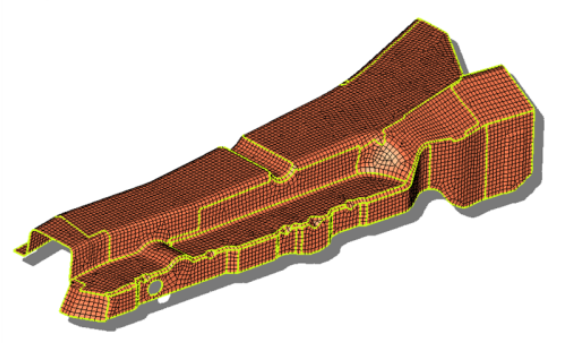 図 4. Merge Small Areas 注: 解析タイプがadvancedに設定されている場合にのみ利用できます。
|
| create: plot elements / lines | plot elements またはlinesのどちらを作成するか選択します。 |
| smooth | ジョイントカーブではなく滑らかなカーブ(曲線)を作成します。 注: ラインを作成する場合にのみ利用できます。
|
| break angle | この値より上のカーブは2つのラインに分割されます。 |
Editサブパネル
| オプション | 動作 |
|---|---|
| node to add feature: node list selector | node listを選択し、フィーチャーラインを 引き伸ばします。節点を個々に選択、またはnode pathセレクターを使用して自動的に連続する節点を選択することができます。 |
| element features to remove: elem selector | フィーチャーからプロット要素を削除します。確認された無関係のプロット要素または不要なフィーチャーはelemsコレクターで選択して削除することができます。フィーチャーのプロット要素のうち1つが選択されると、残りのフィーチャーラインの要素が自動的に選択されます。 |
| move into ^open features | find all open featuresの使用時に、見つかったすべてのオープンフィーチャーまたはループを^open_featuresというコンポーネントに配置します。 |
| interactive review / find all open features | オープンフィーチャーの端点またはループを1つずつレビューする、またはこれらのすべてを1度に自動的にレビューするかを選択します。 |
| review opened element features: continue/restart | interactive reviewを使用する場合、オープンフィーチャーまたはループを選択して指定します。オープンフィーチャーはハイライトされ、他に接続していない端点は赤い丸で表示されます。 Continue は、1つのオープンフィーチャーから次へと進めます。 Restart reviewは、チェックを最初からやり直して更にオープンフィーチャーがないかを検索します。 |
| displayed size | オープンフィーチャーの表示半径をモデル単位で設定します。より小さい値はオープンフィーチャーにより近づきます。 |
実行ボタン
| ボタン | 動作 |
|---|---|
| features | 選択されたコンポーネントのフィーチャーを表示します。フィーチャーが作成されると、既に存在しない限り、^featureという名のコンポーネントが作成され、作成されたプロット要素またはラインはすべて、このコンポーネントに置かれます。 |
| delete features | 作成を開始してからのすべてのフィーチャーを削除します。 |
| continue | モデルにオープンフィーチャーループが含まれる場合、1つ目がハイライト表示されてフィーチャーのフリーエンド位置に赤い丸印が置かれ、続いて、フィーチャーを見やすくするため、表示が更新されます。すべてのオープンループをレビューするのに必要な回数continueをクリックすることができます。 |
| restart review | オープンループのレビューをリスタートします。 |
| add | 選択したエンティティをフィーチャーに追加します。 |
| remove | ハイライトされたすべてのフィーチャーを削除します。 |
| reject | パネルを離れる前、または新たな作成を実行する前であれば、作成したフィーチャーをrejectで取り消すことができます。 |
| return | パネルを終了します。 |
コメント
作成されたすべてのフィーチャープロット要素またはフィーチャーライン(特徴線)は、^featureという仮のコレクターに置かれます。このコレクターは、ソルバーデックのエクスポート時に書き出すことはできません。
新しいフィーチャーの作成時、^featureコレクターを空にし、既に存在していたフィーチャーをすべて破棄します。フィーチャーを保存したい場合は、別のコレクターに移動させるか、^featureコレクターの名称を変更します。